作为站长有时候需要录制屏幕 GIF 动态图片,就得现学现卖。这不魏艾斯博客在使用遨游浏览器的过程中遇到一些 bug 需要提交给官方,遨游技术员希望老魏提供一段正常操作及出现问题时候的视频。那么最简单最快捷的思路就是录制 GIF 动态图片了,老魏现学现卖搞出来后觉得这个软件和操作过程可以写出来给大家参考。
作为站长啥都得会点,各种软件需要了拿来稍微研究一下能实现你的需求就好,不求精因为用不到的东西会那么多也是做无用功。
1、LICEcap
官方主页:http://www.cockos.com/licecap/
这货超级小的安装包(才 230kb),有 LICEcap for Windows 和 for OSX 两个版本,下载后安装即可使用。使用方法超级简单,录制目标可以通过拖动软件窗口随意调整大小,点击右下角的 Record 开始录制,选择好保存路径,用的时候把你要录制的内容放到录制框中间,保存 gif 图片名字和路径,结束时点击 stop 按钮即可。
下图是正在录制中,有 pause 和 stop 两个按钮。中途可以点击 pause 按钮暂停后插入文字,不过这里老魏试了几次都不好用就放弃了,插入文字注释功能在另外一个软件中提到。
因为他只录制框内部的屏幕内容,所以一定要让录制内容在框里面了。可以通过四周的拉伸、缩放等方法实现以上目的。
它的压缩比高于 GIF,图像质量也更高(每帧支持的颜色数量可超过 256),时间标记更准确。
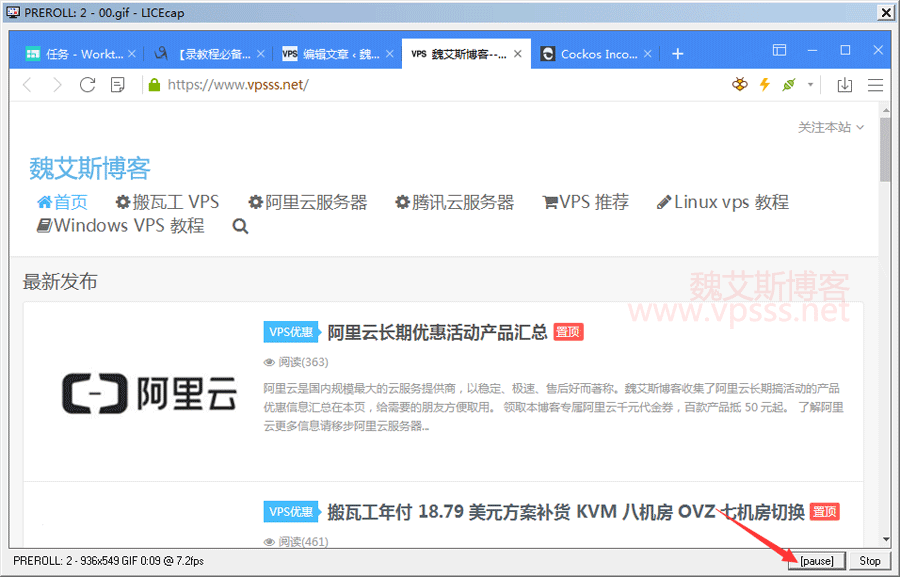
LICEcap 优点是安装尺寸极小,录制也超级简单,适合老魏这种临时使用的需要,快速录制,快速拿到 GIF 动态图。缺点是功能太单一,插入文字功能老魏也没研究明白。
2、ScreenToGif
官方主页:http://www.screentogif.com/
这个软件相对上面那个来说安装尺寸大(2M 多),它可以用来快速录制屏幕上的指定区域,并将其直接保存为 GIF 动画文件。录制后还可以对 gif 进行编辑,例如删除不合适的某一帧、添加滤镜效果等。老魏用这个软件来编辑上面 LICEcap 录制好的动态图片。也就是这两款软件各取优点来用。
打开后要录制屏幕动态就选择“录像机”,要编辑 GIF 图片就选择“编辑器”。
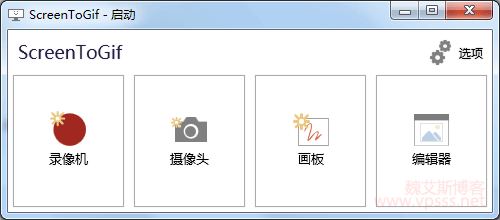
这里主要说一下老魏使用的动态图编辑功能。打开编辑器后,点击上面的“媒体或项目”找到 gif 动态图,然后等待导入过程,导入成功后在下面能看到动态图的每一帧图片,比如老魏要在其中一些连续图片上添加文字,选择第一帧,按住 shift 键选最后一帧,这样就把所有目标图片都选择好了,找到最上边控制栏中的“图像”>>“自由文本”,在右侧的自由文本框中输入文字,点击下面的应用按钮,确认你想要的每一帧图片上都有文字了,最后点击“文件”>>“另存为”,不要覆盖源文件因为操作是不可逆的。
推荐使用 LICEcap,快速录制 gif,不需要编辑,效率较高;ScreenToGif 自带强大的编辑功能,录制效率没有 LICEcap 高,通过这两个软件相结合,录制屏幕动态图和后期编辑动态图,可以最短时间内实现我们的需求,省时间省力气。


















暂无评论内容